Knowledge Base
AVM Content
FRITZ!Repeater handmatig via Wi-Fi met FRITZ!Box-thuisnetwerk verbinden
Verbind je FRITZ!Repeater met je FRITZ!Box om gemakkelijk en efficiënt het Wi-Fi-bereik van je thuisnetwerk uit te breiden. De FRITZ!Repeater neemt dan de toegangsgevens van het Wi-Fi-netwerk van de FRITZ!Box over en kan meteen worden gebruikt door alle draadloze netwerkapparaten in het thuisnetwerk.
In deze handleiding leggen we uit hoe je je FRITZ!Repeater kunt verbinden met je FRITZ!Box met behulp van de configuratiewizard:
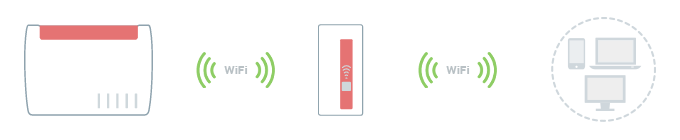
1 MAC-adresfilter van de FRITZ!Box uitschakelen
Wanneer de MAC-adresfilter is ingeschakeld kan de FRITZ!Repeater geen verbinding maken met de FRITZ!Box. Zorg er daarom voor dat de MAC-adresfilter is uitgeschakeld:
- Klik in de gebruikersinterface van de FRITZ!Box op "Wi-Fi".
- Klik in het menu "Wi-Fi" op "Security" of op "Wi-Fi Network".
- Indien beschikbaar, klik op "Restrict Access to Wi-Fi".
- Schakel de optie "Allow all new wireless devices" in. Als de optie niet wordt weergegeven, schakel dan eerst de geavanceerde weergave in.
- Klik op "Apply" om de instellingen op te slaan.
2 Fabrieksinstellingen van de FRITZ!Repeater laden
Om de volgende maatregelen uit te kunnen voeren zoals beschreven, moet de FRITZ!Repeater zich in de fabrieksinstellingen bevinden:
- Koppel de FRITZ!Repeater los van de stroomvoorziening.
- Maak na 5 seconden weer verbinding met het stroomnet. Na ca. 10 seconden verschijnt op het ledscherm het pictogram "FRITZ":
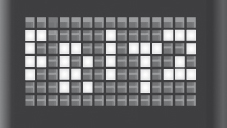
Afb.: pictogram "FRITZ"
- Tik 2 of 3 keer op het aanraakpunt links totdat het pictogram "fabrieksinstellingen laden" wordt weergegeven:
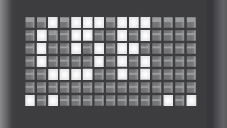
Afb: Pictogram "Fabrieksinstellingen laden"
- Tik in het midden van het ledscherm. Op het ledscherm wordt nu het pulserende pictogram "invoer bevestigen" weergegeven:
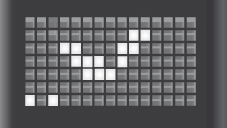
Afb.: pictogram "invoer bevestigen"
- Tik opnieuw in het midden van het ledscherm. De FRITZ!Repeater wordt nu opnieuw gestart en de fabrieksinstellingen worden geladen.
- Zodra op het ledscherm het pictogram "WPS inschakelen" verschijnt, is het laden van de fabrieksinstellingen voltooid:
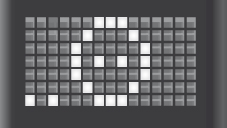
Afb: Pictogram "WPS inschakelen"
3 Draadloos netwerkapparaat met FRITZ!Repeater verbinden
- Steek de FRITZ!Repeater voor configuratie in een stopcontact in de buurt van de FRITZ!Box.
- Zoek met een draadloos netwerkapparaat (bijvoorbeeld notebook, smartphone) naar Wi-Fi-netwerken in de buurt.
- Selecteer het Wi-Fi-netwerk "FRITZ!WLAN Repeater N/G".
- Voer 00000000 (8 nullen) in als Wi-Fi-netwerksleutel (password).
4 FRITZ!Repeater als Wi-Fi-bridge configureren
- Klik op "Wizards" in de gebruikersinterface van de FRITZ!Repeater.
- Klik op "Register Repeater".
- Klik op de welkomstpagina op "Next".
- Selecteer in de lijst het uit te breiden Wi-Fi-netwerk van je FRITZ!Box en klik op "Next".
- Selecteer het type Wi-Fi-versleuteling (encryption), voer de Wi-Fi-netwerksleutel van de FRITZ!Box in en klik op "Next".
- Klik op "Apply" om de instellingen op te slaan.
- Zodra de FRITZ!Repeater het pictogram "Wi-Fi-veldsterkte" weergeeft, is de Wi-Fi-verbinding tot stand gebracht.
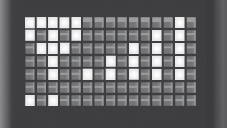
Afb.: Pictogram "Wi-Fi-veldsterkte"
5 FRITZ!Repeater optimaal plaatsen
Voor een optimale uitbreiding van het bereik moet de FRITZ!Repeater een snelle en stabiele Wi-Fi-verbinding met de FRITZ!Box hebben:
- Plaats de FRITZ!Repeater zo dat het pictogram "Wireless LAN field strength" ten minste drie van de vijf streepjes voor veldsterkte weergeeft. Tips voor het plaatsen vind je in de handleiding FRITZ!Repeater optimaal plaatsen.
 Deutschland
Deutschland International (English)
International (English) België (Nederlands)
België (Nederlands) Luxemburg (Deutsch)
Luxemburg (Deutsch)